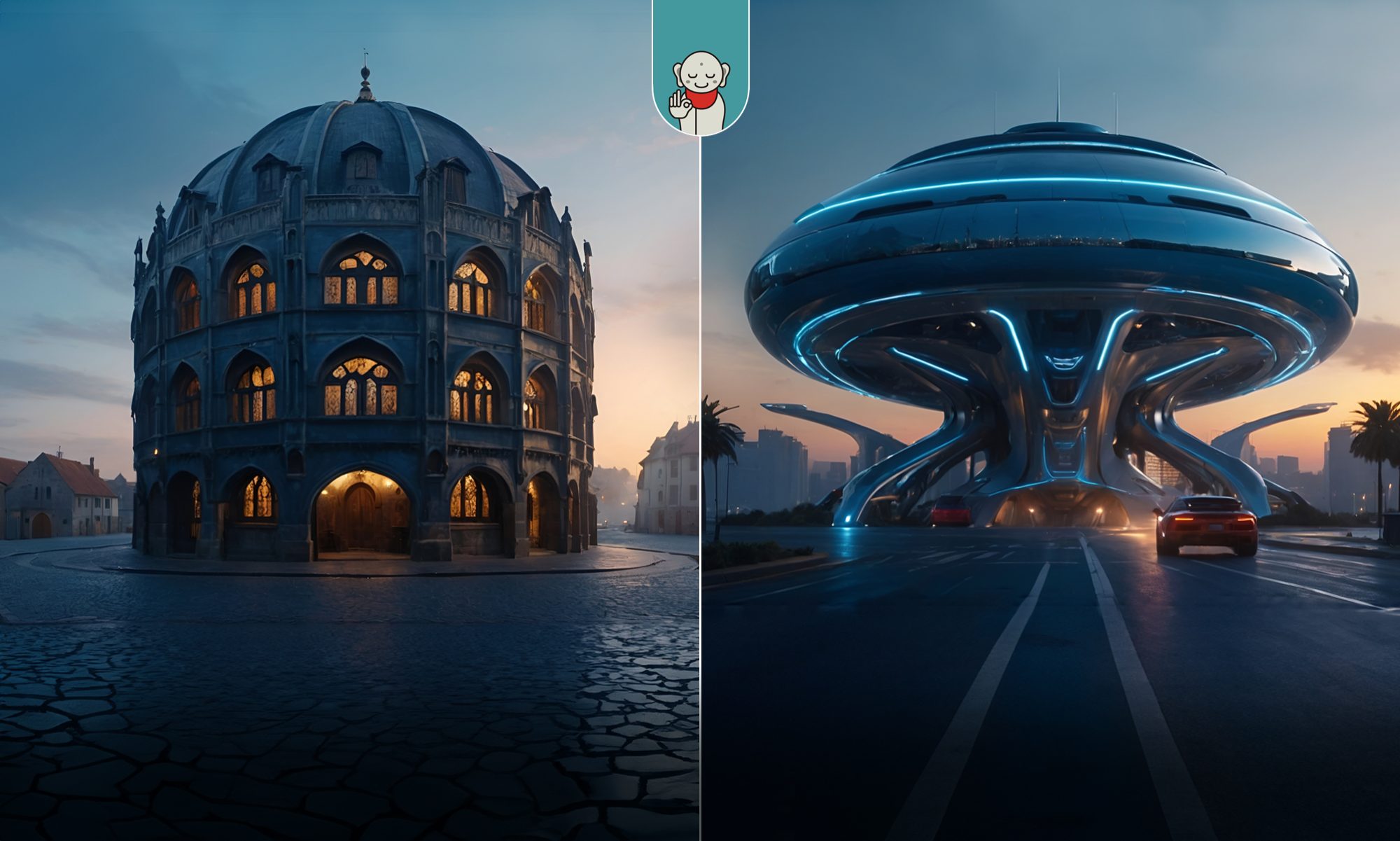Spatialをさわっていて、若干もどかしくなるのは、Undo機能がないことです。
つまり、動作などを取り消すことができないんですね。
特に、苦労しておいたオブジェを不用意に動かしてしまった時などは、ガックリきます 😊
それを避けるために、動かした後には「DONE」で終わるのではなく、「Lock」をするようにしましょう。
ロックしてあるものは、不用意に動かないので安心です。
地味な習慣ですが、これ、けっこう大切なコツなんですよ。
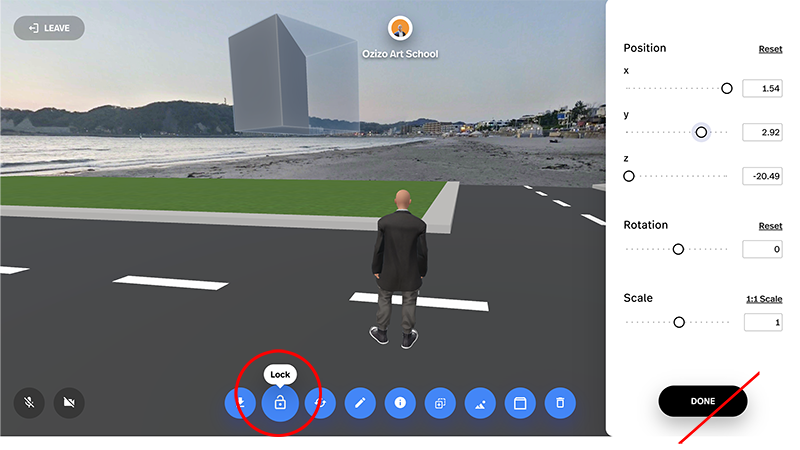
一方、「スペース全体を何らかの形で保存しておきたい」という要望もあると思います。
が、ダウンロードする形ではそれができません。
唯一できるのは、テンプレートとしてサーバー上に置いておくこと。
画面右下の「・・・」マークにカーソルをあわせると出てくるメニューの中から『Save as Template』を選んでください。
これは、文字通り空間全体をテンプレートとして保存してくれる機能なので、要所・要所でこれをしておくと、安心です。
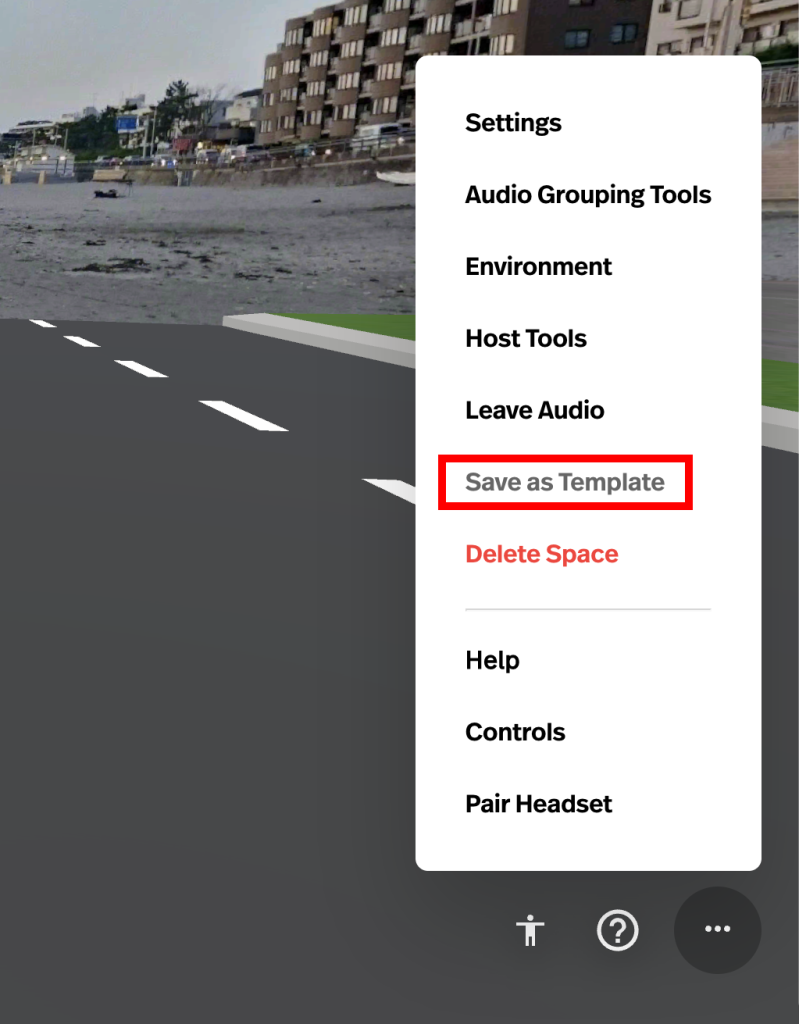
まぁ、なんでそのすぐ下に(赤い文字になってるとはいえ)『Delete Space』という恐ろしいボタンがあるのかは謎ですが 😊
なお、もしそのボタンを押してしまったり、あるいは、かなり前の状態に戻したい時には、適当な空間を1つつくり、画面真ん中下の「+」ボタン(Add content)から『TEMPLATES』を選べば、希望の状態が復元できます。
印象的には「メタバースの空間全体を保存しておくのって、さぞや大変だろうなぁ・・・」と思いがちですが、実は容量的にはさほどでもないんですね。
上手にテンプレート保存をかけながら、気持ちよく作業を進めていきましょう!